首页 > 电脑教程
技术编辑处理win10系统删除电脑中不用字体的过程
2021-12-21 14:50:14 电脑教程
今天教大家一招关于win10系统删除电脑中不用字体的操作方法,近日一些用户反映win10系统删除电脑中不用字体这样一个现象,当我们遇到win10系统删除电脑中不用字体这种情况该怎么办呢?我们可以 1.首先,返回到win10系统的传统桌面位置,之后,单击打开win10系统的开始菜单,然后在打开的开始菜单中选择进入到控制面板界面中。 2.在打开的控制面板界面中,点击选择字体选项,然后在打开的窗口中,就可以看到win10系统中目前所有的字体了,找到自己不需要的字体,然后右键点击,选择删除就可以了。下面跟随小编脚步看看win10系统删除电脑中不用字体详细的设置方法:
1.首先,返回到win10系统的传统桌面位置,之后,单击打开win10系统的开始菜单,然后在打开的开始菜单中选择进入到控制面板界面中。
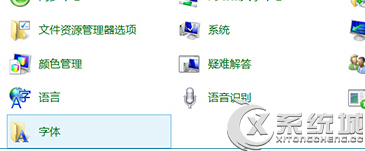
1.首先,返回到win10系统的传统桌面位置,之后,单击打开win10系统的开始菜单,然后在打开的开始菜单中选择进入到控制面板界面中。
2.在打开的控制面板界面中,点击选择字体选项,然后在打开的窗口中,就可以看到win10系统中目前所有的字体了,找到自己不需要的字体,然后右键点击,选择删除就可以了。
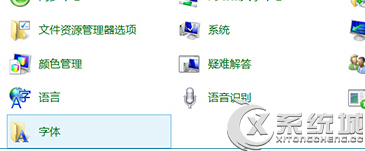
如果大家觉得一个一个删除比较麻烦的话,可以同时多选,然后删除,完成之后,重启一下自己的win10系统就可以了。
本篇关于win10系统删除电脑中不用字体的操作方法到这里已经讲解完了,大家都会操作了吗?当然方法不止这一种,更多知识等着我们去发现!
相关教程推荐
- 2021-12-09 win7常用字体,windows7字体
- 2021-11-14 win7微软雅黑字体下载,微软雅黑字体英文显示
- 2021-12-20 win7启用本地连接,win7如何启用本地连接
- 2021-10-05 win7调字体大小,win7调字体大小在哪设置
- 2021-09-17 台式win7怎么调亮度,台式电脑win7怎么调亮度
- 2021-12-08 win7蓝屏0x0000007e,win7蓝屏0x0000007e 进不了安全模式
- 2021-12-18 电脑休眠设置win7,电脑休眠设置win8
- 2021-12-04 win7老是未响应,win7老是未响应卡死,还出现字体
- 2021-08-06 win7 字体安装,win7 字体安装目录
- 2021-10-11 win7繁体,win7繁体字体
热门教程